


/简体/

/简体/

/简体/

/简体/

/简体/

/简体/

/简体/

/简体/

/简体/

/简体/
 网易木木助手-网易木木模拟器下载 v2.7.13.200官方版
网易木木助手-网易木木模拟器下载 v2.7.13.200官方版 雷电模拟器安卓9-雷电模拟器安卓9.0下载 v9.0.33.0官方版
雷电模拟器安卓9-雷电模拟器安卓9.0下载 v9.0.33.0官方版 兆懿运行平台(移动应用运行平台)下载 v1.1.0官方版
兆懿运行平台(移动应用运行平台)下载 v1.1.0官方版 MuMu手游助手-MuMu手游助手下载 v1.5.0.6官方版
MuMu手游助手-MuMu手游助手下载 v1.5.0.6官方版 华为移动应用引擎电脑版-华为移动应用引擎下载 v1.2.1.1官方版
华为移动应用引擎电脑版-华为移动应用引擎下载 v1.2.1.1官方版 360安全卫士电脑版官方下载-360安全卫士下载 v13.0.0.2122官方版
360安全卫士电脑版官方下载-360安全卫士下载 v13.0.0.2122官方版 万能录屏大师-万能录屏大师下载 v1.0官方版
万能录屏大师-万能录屏大师下载 v1.0官方版 野葱录屏-野葱下载 v2.4.1473.249官方版
野葱录屏-野葱下载 v2.4.1473.249官方版 网红主播音效助手-网红主播音效助手下载 v5.2官方版
网红主播音效助手-网红主播音效助手下载 v5.2官方版 易谱软件下载-易谱ziipoo下载 v2.5.6.8官方版
易谱软件下载-易谱ziipoo下载 v2.5.6.8官方版软件Tags: 茄子快传
茄子快传pc版千万用户正在使用的极速零流量传输工具,PC端必备!没带数据线?不用去借了,Wi-Fi不好用?不用折腾路由了,不用流量,不花钱,1秒传歌,10秒传电影。一键将手机里的音乐、视频、游戏、图片、应用、联系人,以及SD卡上任意文件迁移到PC端。
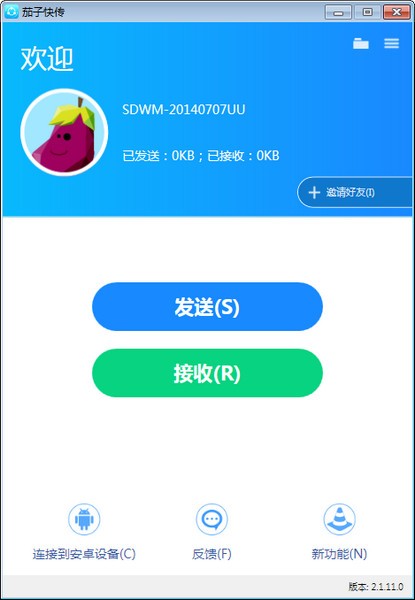
传传纸条零距社交
速度是蓝牙的60倍
超大文件轻松搞定
无需wifi随时即享
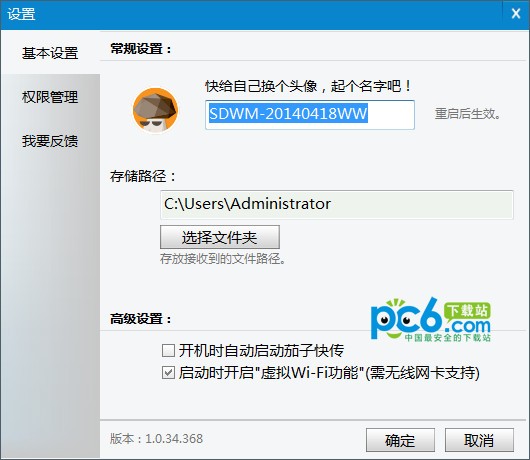
【无网络限制】
无需连接任何网络,无需数据流量。随时随地任意分享。
【极速传】
传输速度秒杀蓝牙200倍,最快速度可达20M/s以上。
【跨平台】
手机&电脑&平板,Android & iOS & Windows Phone & Windows XP/7/8,多平台随意传。
【分享任意文件】
分享手机里大部分内容:图片、视频、音乐、联系人、已安装应用以及SD卡中的任意文件。
【操作便捷】
选择内容→连接朋友→传送完成!简单两步操作直接到位。
【连接电脑】
大屏选图:手机屏幕太小?!茄子帮你连接大屏,手机操作,电脑上查看,毛孔都一清二楚!
PPT遥控:开会、上课、演讲都不是问题,手机直接遥控PPT播放!
浏览电脑:查看电脑内容,浏览文件、下载图片或者播放音乐都不是事。
照片备份:手机照片太多?没有数据线?照片备份,直接备份永恒瞬间!
【一键换机】
旧手机通讯录,短信,彩信,音乐,视频,应用和数据,一键全部迁移到新手机。
常见问题Q: 如何操作发送文件?
A:2种方法均可传送文件:
在主界面点击“我要发送”,接受者点击“我要接收”,发送者选中内容后,点击下一步,点击接受者头像即可发送出去。
在多人群收群发模式下,创建或加入分享圈之后,进入群收发界面,点击选中发送内容后,即可发送出去。
建议你稍后实际体验下,对交互过程或GUI上有什么建议,直接留言或给我发信。
Q: 支持发送文件夹么?
A:当然支持啊! 甚至你可以一次把整个SD卡的文件一键都发过去!碉堡吧~~(得意的笑hoho)
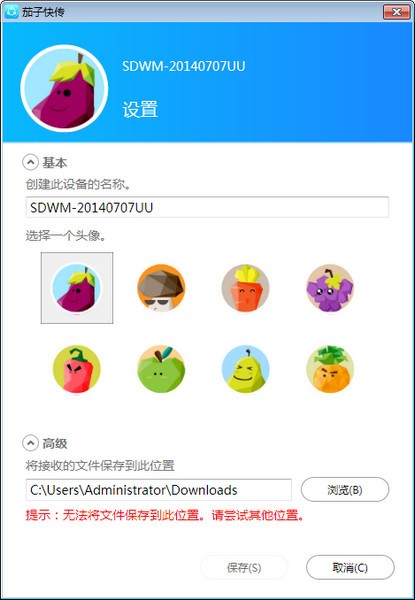
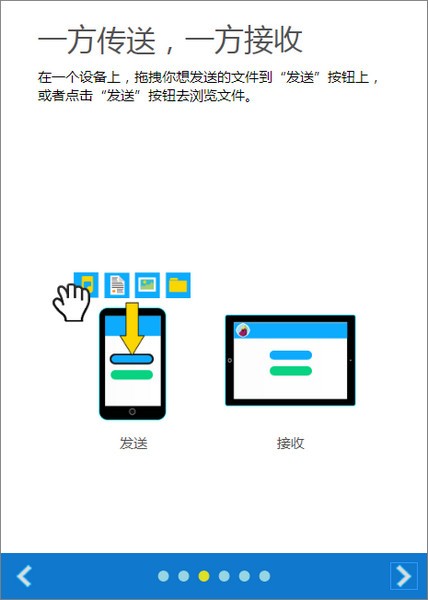
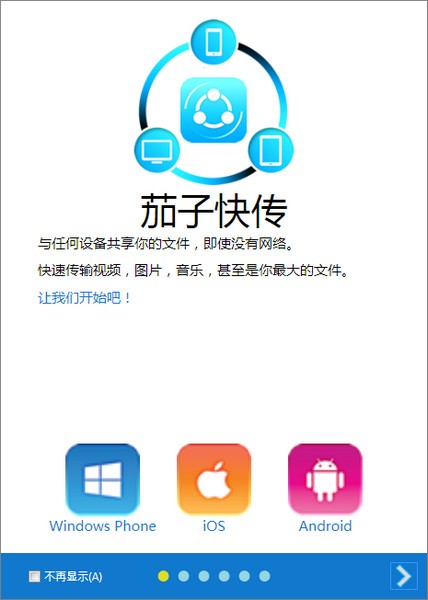
茄子快传怎么传输文件?
第一步:首先参照使用教程将手机端与电脑端的茄子快传软件进行连接。连接成功后,点击主界面上的“我要发送”选项;
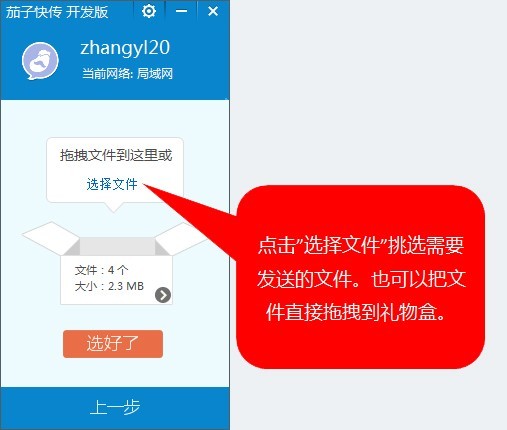
第二步:选择要发送的文件,当然你也可以选择将文件直接拖入到礼物盒中。文件选择完成后点击"选好了";接着就要选择接收者了,在出现的列表中选择要发送的设备名称即可。
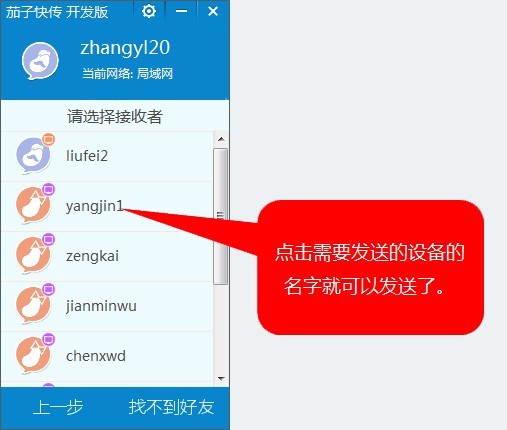
第三步:点击发送,等待连接接收方。
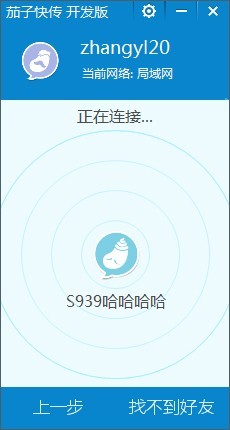
茄子快传如何接收文件?
第一步:根据上述步骤等待扫描完成后,之后会出现如下界面,点击“接收”允许传输就可以将传输的文件保存下来了。当我们打开电脑端的茄子快传相应的文件选项时就能看到我们刚刚所传的文件了。
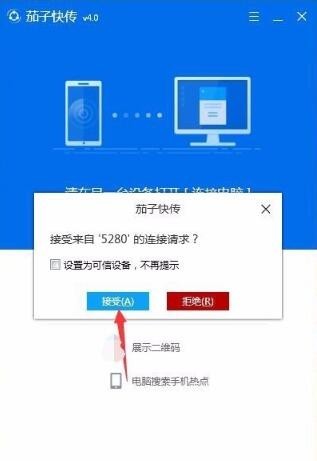
第二步:发送过程中,你可以点击发送项右边的“X”按钮,将会取消发送此文件。这个大家根据自己的需求使用即可。
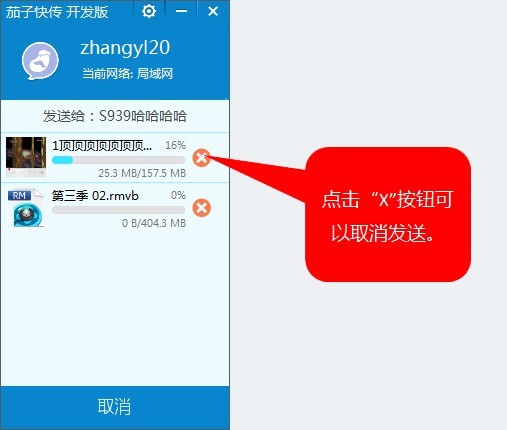
更新日志
1.修复了部分bug
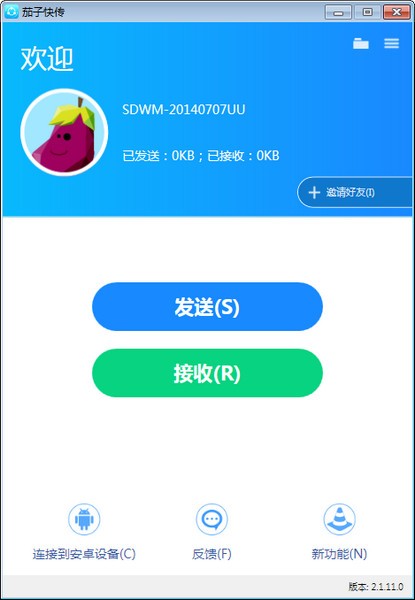
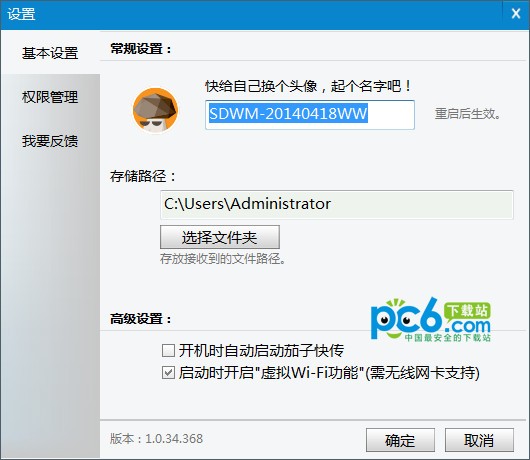
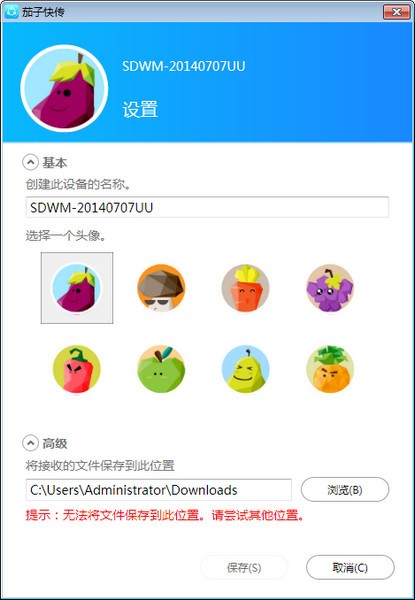
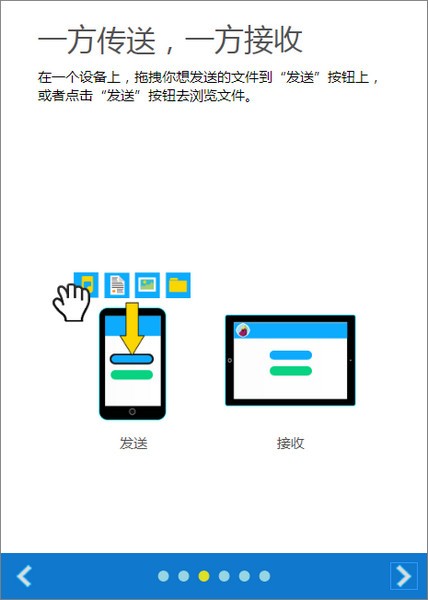
 雷电模拟器国际版-LDPlayer(雷电模拟器海外版)下载 v4.0.37官方版手机软件
雷电模拟器国际版-LDPlayer(雷电模拟器海外版)下载 v4.0.37官方版手机软件
 华为EC6110-T免拆刷机固件下载 v1.0免费版硬件检测
华为EC6110-T免拆刷机固件下载 v1.0免费版硬件检测
 咩播直播软件-咩播直播软件下载 v0.13.102官方版媒体其他
咩播直播软件-咩播直播软件下载 v0.13.102官方版媒体其他
 联想M7405D驱动下载-联想M7405D打印机驱动下载 v1.0官方版万能驱动
联想M7405D驱动下载-联想M7405D打印机驱动下载 v1.0官方版万能驱动
 Ghidra-Ghidra(反汇编工具)下载 v9.0.4中文版编程开发
Ghidra-Ghidra(反汇编工具)下载 v9.0.4中文版编程开发
 雷云2.0下载-雷蛇云驱动(Razer Synapse 2.0)下载 v2.21.24.34官方版万能驱动
雷云2.0下载-雷蛇云驱动(Razer Synapse 2.0)下载 v2.21.24.34官方版万能驱动
 Office2021官方下载免费完整版-Microsoft Office 2021正式版下载 16.0.14701.20262官方版办公软件
Office2021官方下载免费完整版-Microsoft Office 2021正式版下载 16.0.14701.20262官方版办公软件
 京瓷FS-C8520MFP驱动-京瓷FS-C8520MFP打印机驱动下载 v6.1.0826官方版万能驱动
京瓷FS-C8520MFP驱动-京瓷FS-C8520MFP打印机驱动下载 v6.1.0826官方版万能驱动
 柯尼卡美能达C7222驱动-柯尼卡美能达C7222驱动下载 v1.0官方版万能驱动
柯尼卡美能达C7222驱动-柯尼卡美能达C7222驱动下载 v1.0官方版万能驱动